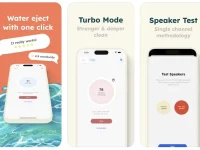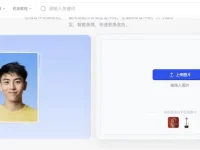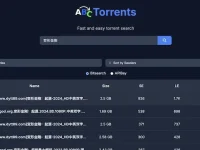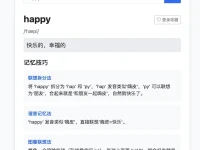很多网友想知道手机wps怎么复制表格,在手机上使用WPS办公软件时,复制表格是一个常见的操作需求。无论您是需要将表格复制到同一文档的其他位置,还是想要将表格粘贴到另一个文档或应用程序中,WPS都为您提供了便捷的操作方式,但是很多网友不知道具体应该如何操作,今天就为大家分享这个,手机wps复制表格操作教程,希望能够帮助到有需要的网友。
手机wps复制表格方法步骤
1、打开WPS手机应用程序,并打开需要进行复制操作的表格文档。
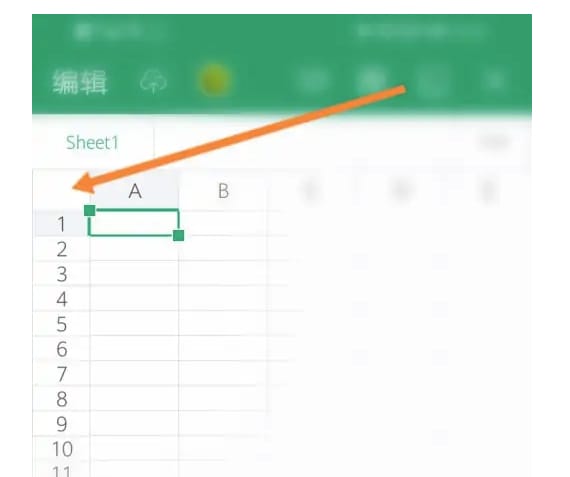
2、在表格的左上角找到一个小方框,如上图图示标注所示,A的左侧,1的上方那个小方框,我们通过点击它就能选择整个表格。
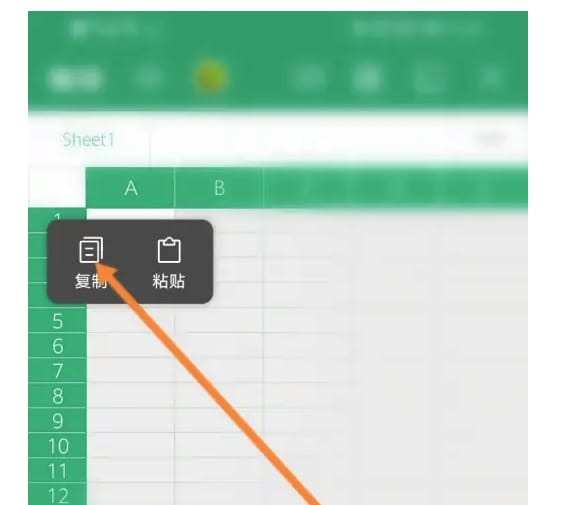
2、选择完成后就能看到上图所示的复制粘贴工具栏,我们点击「复制」按钮就能复制这个当前选择的表格内容到粘贴板中。
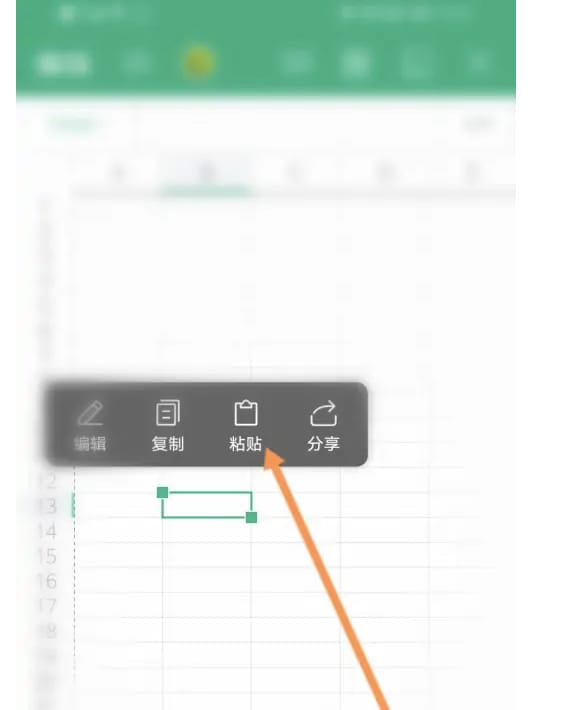
3、接下来我们转到要粘贴表格的位置,然后当前定位的表格位置,就会弹出上图所示的操作菜单,点击菜单中的「粘贴」就能将刚刚复制的表格内容粘贴到指定位置了。